Il febbraio 2026 ha segnato il rilascio di Adobe AI Assistant in Acrobat, che ha immediatamente attirato la mia attenzione.
Poiché in FixThePhoto lavoro ogni giorno con molti documenti di grandi dimensioni, come contratti per servizi fotografici, accordi con gli studi e piani di marketing, sono sempre alla ricerca di strumenti che mi aiutino a semplificare le attività di routine: a trovare più facilmente le informazioni, a strutturare i dati e a estrarre le informazioni chiave.
Quando gestisco i file PDF, sono costretto a spendere molto tempo per trovare i passaggi desiderati o analizzare molte pagine per individuare le informazioni cruciali.
Scrivo questa recensione di Adobe Acrobat AI Assistant per gli altri utenti che, come me, sono interessati a sapere come l'intelligenza artificiale può aiutarli nelle attività quotidiane e per sapere se questa nuova funzione può mantenere le sue promesse.
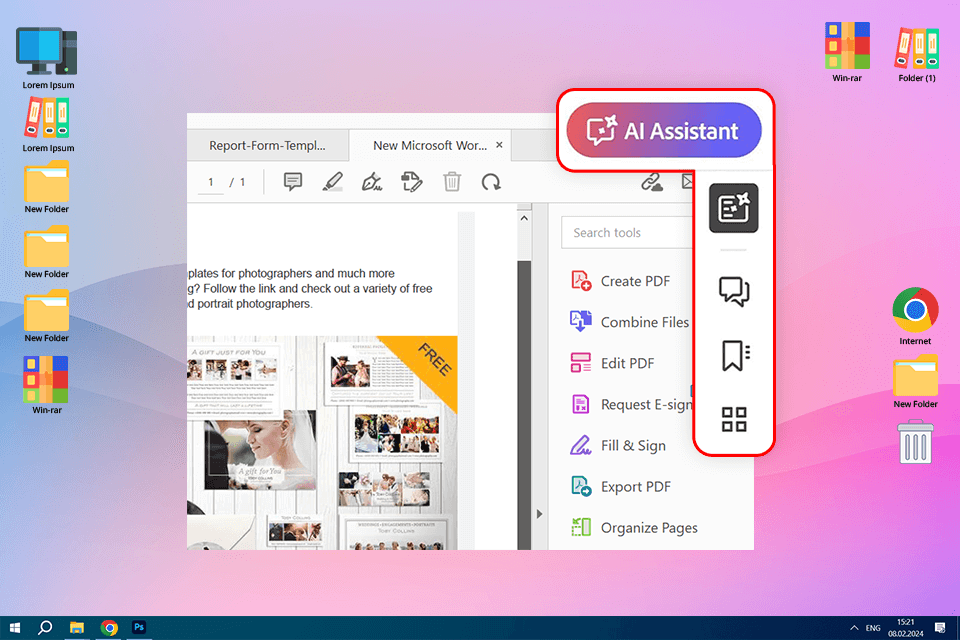
Come per tutti gli altri software Adobe, è possibile accedere all'Assistente AI in Adobe Acrobat sottoscrivendo un abbonamento. Ecco le opzioni disponibili se volete sfruttare questo strumento innovativo:
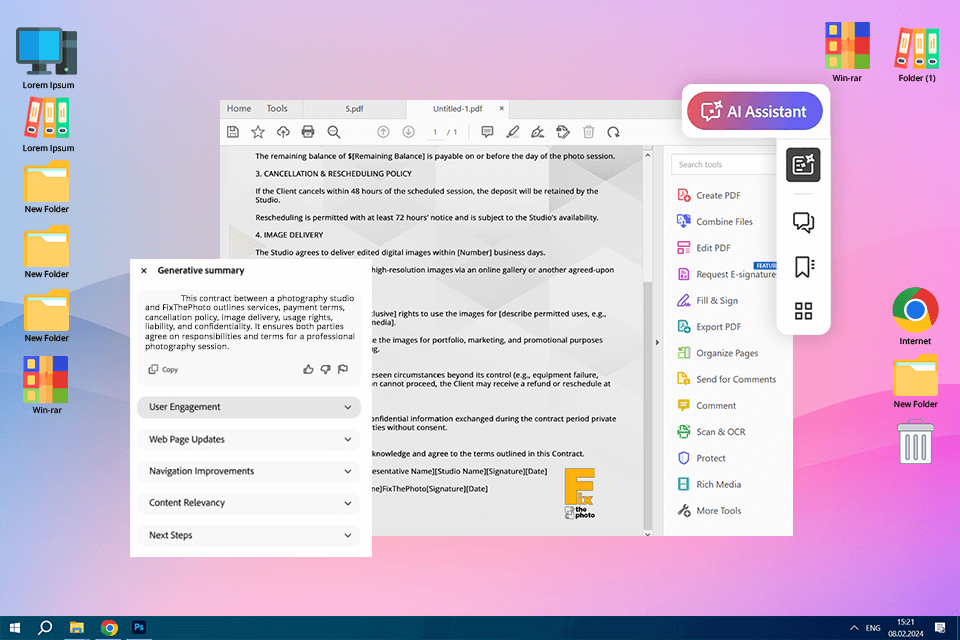
Lo strumento di riepilogo con un solo clic è l'aggiunta più impressionante fornita dall'Assistente AI. Poiché gestisco costantemente contratti di servizi fotografici, piani di marketing e altri PDF lunghi, ho regolarmente bisogno di scorrere centinaia di pagine per trovare le parti più importanti. La funzione di riepilogo fornita mi consente di suddividere istantaneamente un lungo documento in un elenco puntato ben strutturato.
Ho utilizzato questo strumento per la prima volta su un contratto di 30 pagine in formato PDF e ho ricevuto un riepilogo entro 15 secondi. Ho particolarmente apprezzato quanto chiaro e facilmente digeribile sia risultato il riepilogo, che copre tutti i punti essenziali pur fornendo abbastanza contesto da non farmi sentire perso. Un tale livello di praticità può farti risparmiare ore di tempo, soprattutto se devi elaborare rapidamente più documenti.
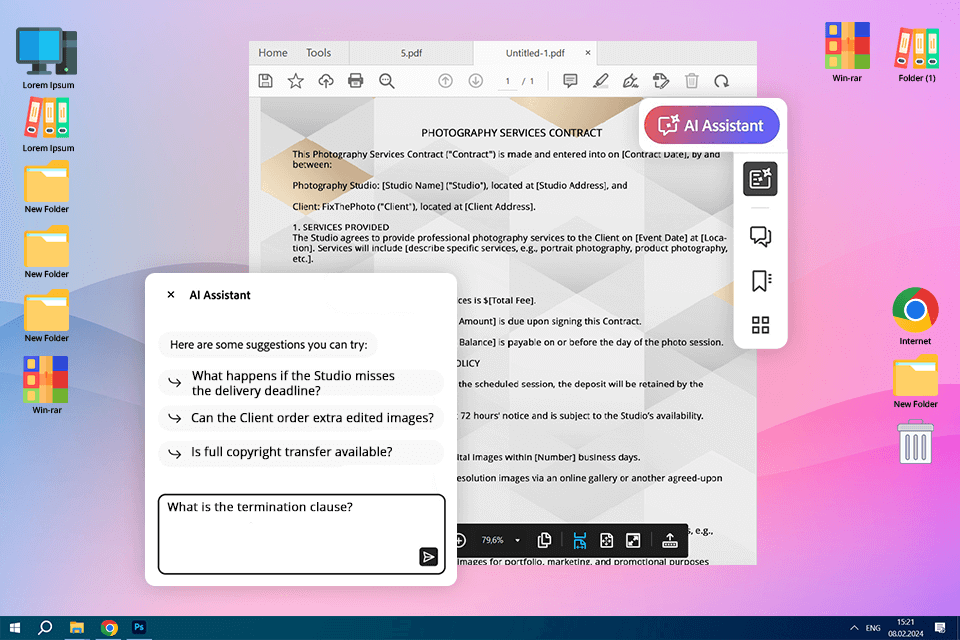
Se vuoi imparare a usare Adobe AcrobatAI Assistant come chatbot, questa è la funzionalità che fa per te, poiché ti consente di porre domande specifiche sui tuoi file PDF. Ad esempio, quando stavo mettendo insieme un contratto, ho chiesto: "Qual è la clausola di risoluzione?" e "Questo contratto ha un accordo di riservatezza?" e l'IA ha fornito informazioni rilevanti analizzando rapidamente il contenuto del documento.
Va sottolineato, però, che questo Strumento AI per chattare con PDF non è altrettanto robusto quando deve elaborare terminologia tecnica complessa o specifica del settore. Quando ho chiesto all'IA informazioni su impostazioni specifiche della fotocamera nel manuale utente, ha prodotto una risposta generica che non conteneva le informazioni di cui avevo bisogno, quindi tieni presente questa limitazione.
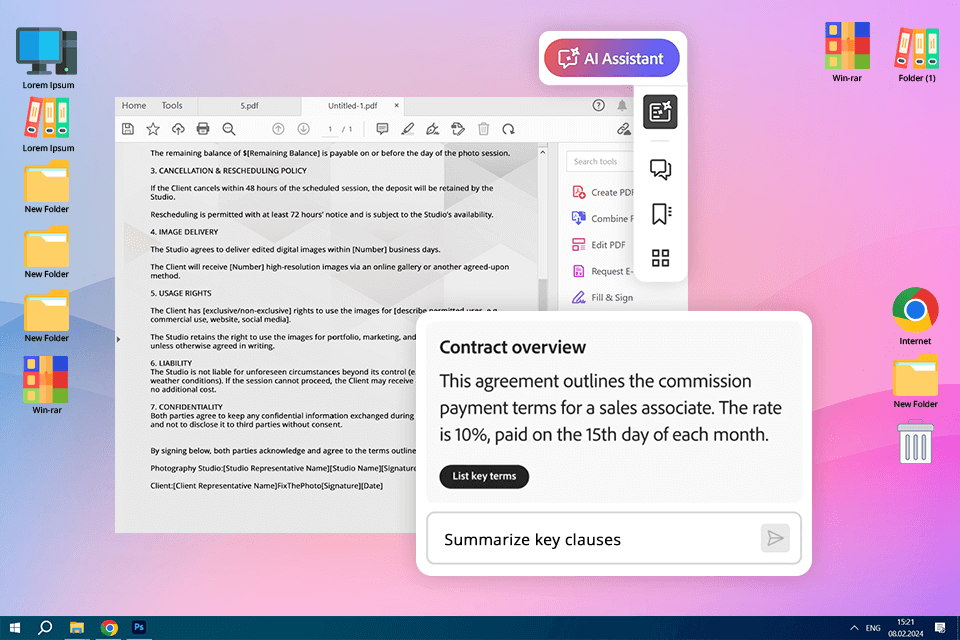
In FixThePhoto, lavoro con molti accordi con clienti per l'editing fotografico o accordi con studi, e leggere questi documenti può richiedere molto tempo, soprattutto perché il linguaggio legale può essere a volte difficile da capire. È qui che l'assistente AI di Acrobat è davvero utile.
Quando ho provato questo Strumento AI per PDF su un contratto, ha rapidamente selezionato le parti più importanti, ha evidenziato i dettagli chiave e ha persino mostrato le differenze tra due versioni dello stesso contratto. Ha reso le parole legali complicate molto più facili da capire, così non ho dovuto leggere lunghi paragrafi confusi.
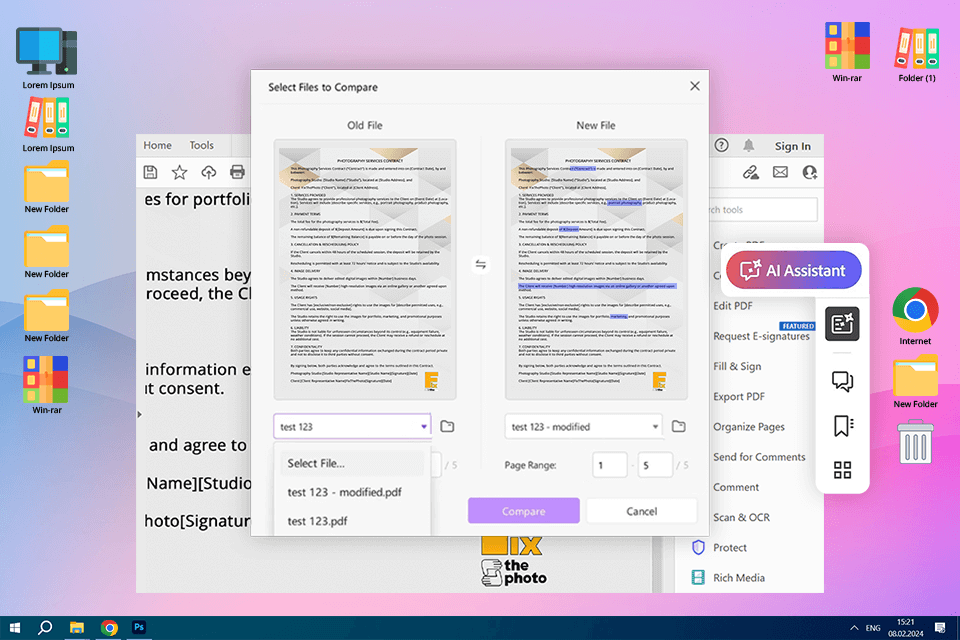
Controllare i contratti per eventuali modifiche è una delle parti più noiose e dispendiose in termini di tempo del mio lavoro presso FixThePhoto. Che io stia esaminando un nuovo contratto con un cliente o un accordo di studio, trovare le differenze tra le due versioni può richiedere un'eternità. Ero emozionato di provare Adobe Acrobat Strumento di confronto dei documenti basato sull'intelligenza artificiale, poiché aveva promesso di svolgere questo lavoro per me.
Per verificarlo, ho caricato due versioni dello stesso contratto: una originale e una con piccole modifiche. In pochi secondi, l'IA mi ha mostrato tutti gli aggiornamenti, come modifiche alle regole di pagamento, diritti di utilizzo e piccole differenze di formulazione. Questo mi ha risparmiato di dover leggere attentamente e confrontare ogni riga da solo.
Ciò che mi è piaciuto di più è stato il modo in cui l'Assistente AI in Adobe Acrobat ha organizzato le modifiche: grandi modifiche, piccole modifiche di formulazione e importanti aggiornamenti legali. Ha persino indicato se qualcosa è stato rimosso dal contratto, il che è utile per assicurarsi che nulla di importante venga tralasciato.
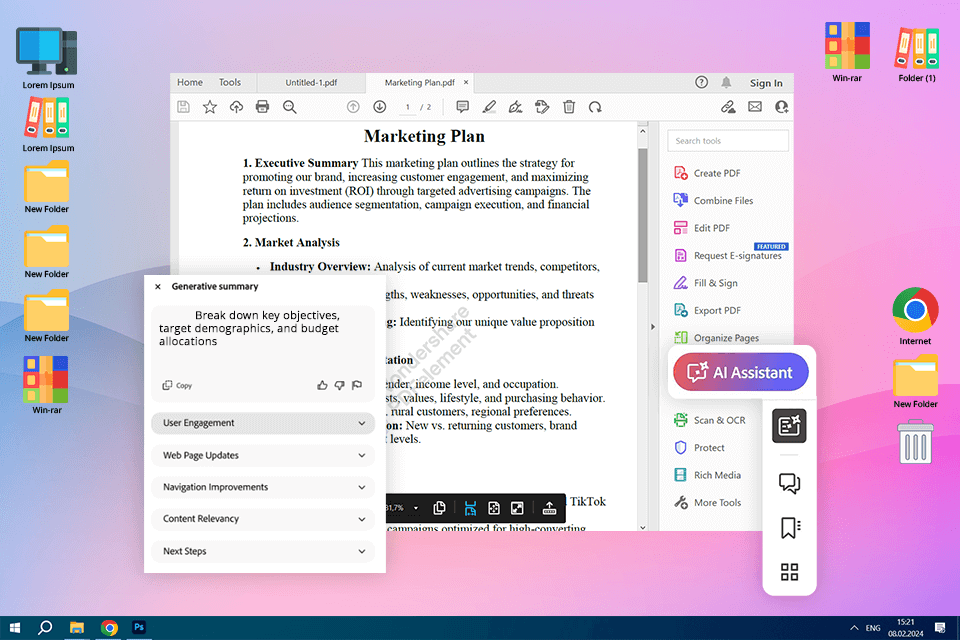
Come membro del team diteam di FixThePhoto, lavoro spesso con grandi piani di marketing che includono dettagli su annunci, budget e performance delle campagne. Questi documenti possono risultare opprimenti, soprattutto quando ho bisogno di trovare rapidamente informazioni importanti o di confrontare strategie diverse. Ecco perché ho voluto provare la funzione Panoramica del piano di marketing di questo software di intelligenza artificiale.
Per valutarlo, ho caricato un piano di marketing di 20 pagine che spiegava le prossime campagne pubblicitarie, il pubblico di riferimento e i profitti previsti e, in pochi secondi, l'IA ha creato un riepilogo chiaro, suddividendo gli obiettivi principali, a chi sono destinati gli annunci e quanti soldi vengono spesi. Ha persino evidenziato le attività più importanti, così ho saputo su cosa concentrarmi per primo invece di leggere tutto.
Ciò che mi è piaciuto di più è stato il modo in cui l'IA ha trasformato informazioni complicate in qualcosa di facile da capire. Invece di perdere tempo a cercare dettagli chiave, ho ottenuto subito un semplice riassunto.
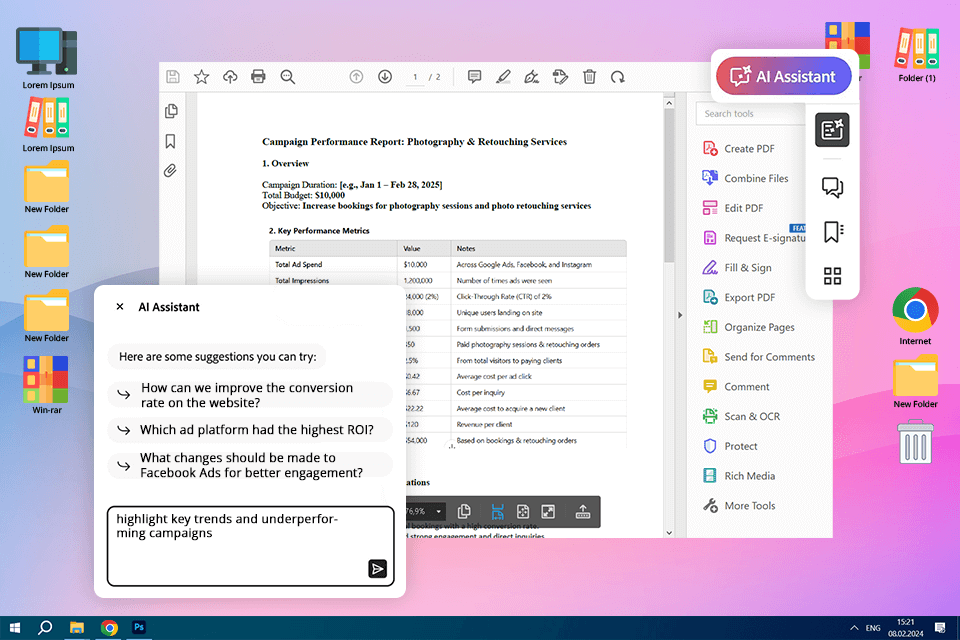
Esaminare grandi tabelle in report, budget e grafici delle prestazioni può essere stancante. Questo lettore PDF gratuito dispone di un assistente AI che semplifica le cose analizzando rapidamente le tabelle e fornendo informazioni utili.
L'ho testato caricando un PDF con i dettagli di una campagna pubblicitaria, inclusi i tassi di conversione della spesa pubblicitaria e il costo per ottenere nuovi clienti. In pochi secondi, l'IA ha trovato tendenze importanti, calcolato i profitti per diversi canali pubblicitari e indicato quali annunci non stavano andando bene. Normalmente, dovrei fare tutti quei calcoli da solo, ma questo strumento li ha fatti all'istante.
Adobe AcrobatAI è stato particolarmente utile per i report lunghi perché ha individuato rapidamente degli schemi che altrimenti avrei impiegato un'eternità a trovare.
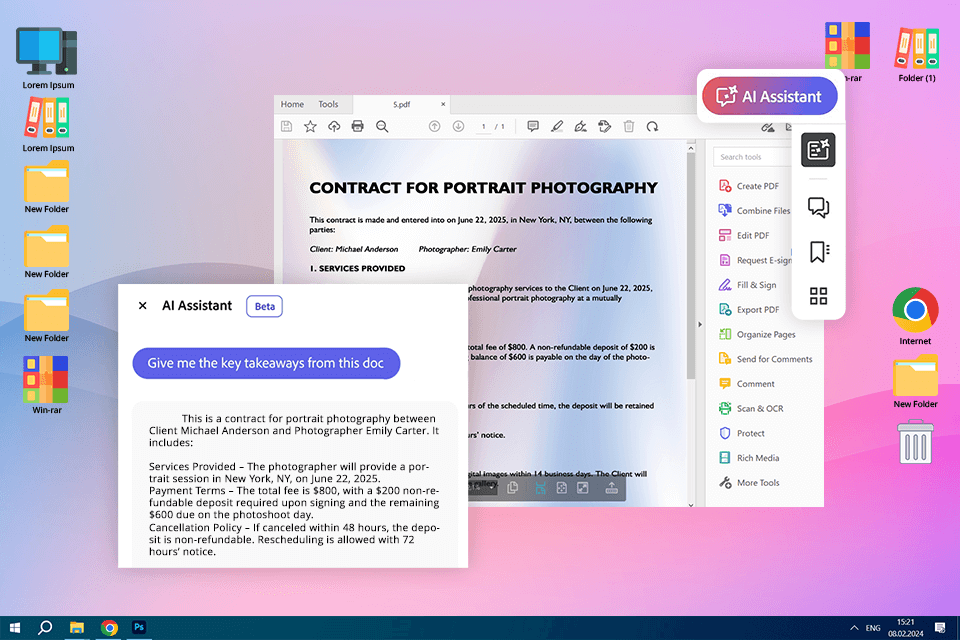
Ho apprezzato molto la capacità di Adobe AI Assistant di citare e fare riferimento alle fonti per le informazioni generate. Ciò rende tutto più trasparente, il che è rilevante per le situazioni in cui l'IA ottiene dati da fonti esterne per rispondere alle mie richieste.
Detto questo, mi sembra di vedere raramente l'Acrobat Editor PDF sfruttare questo strumento, poiché solitamente compare solo quando faccio domande di carattere generale e non quando faccio domande specifiche su un file.
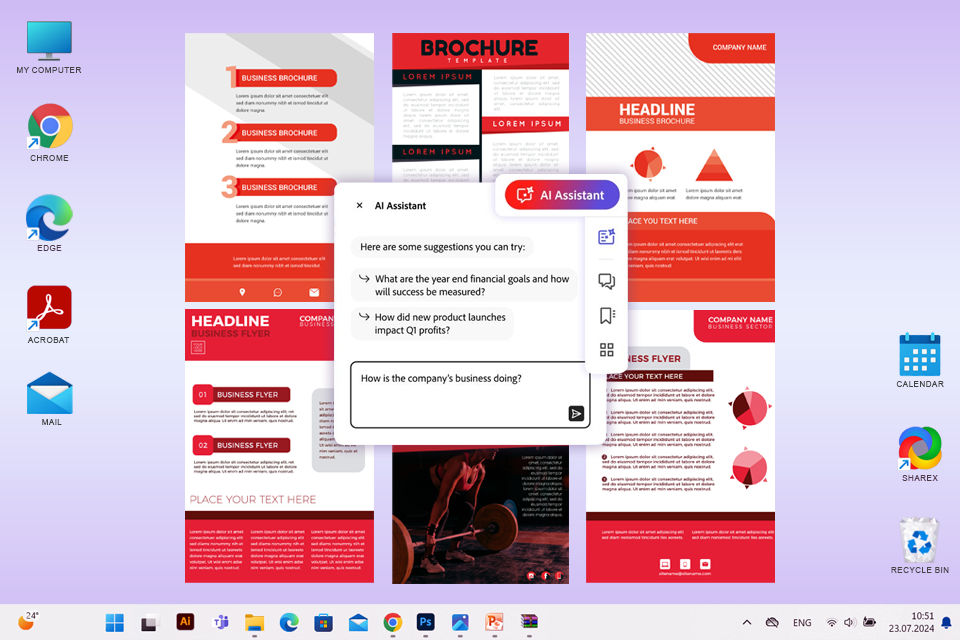
L'assistente Adobe AcrobatAI ha semplificato notevolmente il processo di ricerca di informazioni o argomenti specifici semplicemente chiedendo. Quando ho letto un lungo manuale della fotocamera, ho chiesto all'AI di "trovare il passaggio di risoluzione dei problemi" o "individuare la sezione su come collegare la fotocamera al PC", il che mi ha fatto risparmiare preciousminuti del mio tempo. Questo Organizzatore PDF è anche eccellente nel trovare sezioni standard come "introduzione", "conclusione" o "riferimenti", il che mi rende la vita ancora più semplice.
|
|

Assistente IA di Acrobat |

ChatGPT |
|
Obiettivo primario |
Organizzazione dei documenti, modifica dei PDF e analisi basata sull'AI |
Conversazione regolare, scrittura creativa e domande basate sulla conoscenza |
|
Funzionalità incentrate sui documenti |
Perfetto per la sintesi, l'elaborazione, la ricerca e l'analisi di contratti, relazioni e presentazioni. |
Analisi dei documenti con restrizioni |
|
Integrazione con altri software |
Comoda integrazione con il software Adobe PDF (modifica, gestione, collaborazione e così via). |
Non può essere integrato in un software specifico per i documenti, ma è disponibile tramite API. |
|
Riassunto |
Genera comodi riepiloghi con titoli e punti chiave |
Fornisce riassunti aperti, ma non ben strutturati. |
|
Versatilità |
Sviluppato per attività incentrate sui PDF |
Capace di trattare qualsiasi argomento |
|
Base di conoscenza |
Specializzato in documenti PDF |
Ampia base di conoscenze in tutte le materie, ma non è in grado di gestire particolari tipi di documenti. |
|
Prezzo |
A partire da 6,14€/mese |
Versione gratuita disponibile; Pro - $20/utente |
|
Interazione personalizzabile |
Piccola gamma di opzioni di personalizzazione |
Personalizzazione approfondita per diversi scopi |
|
Il migliore per |
Professionisti che si occupano di relazioni o contratti lunghi |
Persone interessate a conoscenze generali o a contributi creativi |
Dopo testando ampiamente Adobe AI Assistant in Acrobat, ho trovato alcuni trucchi utili che possono rendere molto più semplice lavorare con i PDF. Se hai spesso a che fare con lunghi report, contratti o piani di marketing, questi suggerimenti possono farti risparmiare un sacco di tempo.
Usa la ricerca AI invece di Ctrl+F. Una ricerca normale (Ctrl+F) trova solo le parole esatte che digiti. La ricerca AI è più intelligente perché ne comprende il significato. Ad esempio, se stai cercando "termini di pagamento" in un contratto, l'AI può anche trovare frasi simili come "scadenze di fatturazione" o "regole di pagamento" senza aver bisogno delle parole esatte.
Concatena le tue domande. Invece di porre all'IA una domanda alla volta, puoi chiedere dei follow-up per ottenere risposte migliori. Ad esempio, chiedi prima "Riassumi i punti chiave del contratto", quindi chiedi "Ci sono rischi o obblighi?" In questo modo, l'IA ti aiuta a trovare più velocemente i dettagli importanti senza dover leggere tutto.
Riepiloghi rapidi per la preparazione delle riunioni. Se hai un lungo report da leggere prima di una riunione, non devi leggerlo tutto. Chiedi all'IA di riassumerlo in punti elenco. L'ho fatto quando avevo un report di 50 pagine da leggere prima della riunione. Poi, ho continuato con "Quali sono le intuizioni più importanti per una discussione di marketing?" Questo mi aiuta a essere preparato per la riunione senza perdere tempo a leggere tutto.
Bozze di risposte via email. Anche se l'IA di Acrobat non è fatta per scrivere, può comunque aiutare con le e-mail. Puoi chiedergli di riassumere una sezione di un contratto e poi dirgli di scrivere una breve risposta via e-mail. Questo fa risparmiare tempo quando lavori con team legali o partner commerciali.
Come sistemare i tavoli disordinati. Se un PDF ha tabelle scansionate disordinate, l'IA potrebbe non funzionare bene. Un buon trucco è convertire prima il PDF in un formato modificabile usando ocr programma, pulisci la tabella e poi lascia che l'IA la analizzi. Questo rende i risultati molto più accurati.
Per testare Adobe AcrobatAI Assistant, ho scelto diversi tipi di documenti che le persone usano spesso al lavoro. Tra questi c'erano contratti, piani di marketing, report di ricerca e documenti dettagliati. Il mio obiettivo era vedere se questa IA potesse semplificare il mio lavoro aiutandomi a leggere e comprendere i documenti.
Non volevo solo vedere se l'IA potesse svolgere compiti di base. Volevo sapere se potesse aiutare con lavori seri fornendo risultati utili e accurati. Quindi, l'ho testata in base a cinque cose importanti:
Quanto bene comprende i compiti. Ho verificato se l'IA riusciva a comprendere correttamente il compito che volevo che svolgesse. Se le chiedevo di riassumere un documento, trovare dettagli chiave o analizzare qualcosa, lo faceva correttamente? O si confondeva e dava risposte sbagliate? Un buon assistente IA dovrebbe comprendere chiaramente le richieste e fornire risultati utili.
Quanto sono accurati e affidabili i risultati. A FixThePhoto, ci preoccupiamo molto dell'accuratezza degli strumenti che utilizziamo. Ho esaminato se i riassunti e le risposte dell'IA fossero corretti, completi e facili da capire. Potevo fidarmi dei suoi risultati? Funzionava bene con tutti i tipi di documenti o aveva difficoltà con alcuni?
Quanto è facile da usare. Gli strumenti di intelligenza artificiale dovrebbero semplificare le cose, non complicarle. Ho testato l'intelligenza artificiale in Acrobat Editor PDF per Mac e Windows per vedere se era facile da usare. Potevo capire rapidamente come usarlo? Ha migliorato il mio flusso di lavoro o era confusionario?
Risparmiare tempo e lavorare più velocemente. Quando si creano contenuti o si gestiscono documenti, essere produttivi ed efficienti è importante. Ho verificato quanto fosse più veloce il Adobe AI Assistant rispetto al fare le cose manualmente. Volevo vedere se faceva la differenza o se il tempo risparmiato era troppo piccolo per avere importanza.
Praticità e utilizzo professionale. L'attenzione principale era se l'Assistente AI aiutasse davvero con le attività quotidiane alle FixThePhoto. Ho esaminato quanto bene risolvesse problemi reali quando si lavora con documenti, si trovassero informazioni e si rendesse il flusso di lavoro più fluido. Ho anche verificato se rendesse più facile gestire e comprendere dettagli importanti in un contesto professionale.
Essere tra i migliori lettori PDF per Windows e Mac, Adobe AI Assistant per Acrobat ha diverse funzionalità che possono semplificare il mio flusso di lavoro quando gestisco documenti grandi e complessi. È una soluzione ideale per gli utenti che lavorano spesso con file PDF e hanno bisogno di strumenti per visualizzarli rapidamente, trovare informazioni specifiche e riassumerle, e gestirne il contenuto. Tuttavia, questo strumento non è ancora perfetto, poiché i suoi limiti diventano particolarmente evidenti quando si gestiscono documenti con una struttura scadente o una terminologia complessa.
L'AI Assistant è una funzionalità supportata dall'intelligenza artificiale sviluppata per semplificare la sintesi dei documenti, l'estrazione del testo e la gestione generale dei PDF. Si basa sugli algoritmi AI proprietari di Adobe per aiutarti a compilare moduli, modificare il testo e organizzare i tuoi PDF.
No, questo è uno strumento aggiuntivo a pagamento. Puoi ottenerlo per 6,14 €/mese o come parte di Adobe Acrobat Pro e Lettore Adobe Acrobat abbonamenti. Vale la pena notare che puoi usare la versione gratuita di Acrobat Reader se hai semplicemente bisogno di visualizzare e condividere PDF senza modificarli.
Questo strumento è dotato di completamento automatico dei moduli, estrazione di testo e riepilogo dei documenti. Purtroppo, non dispone di funzionalità AI più avanzate come la correzione grammaticale o la traduzione in tempo reale, che sono incluse in software di elaborazione dei documenti più specializzati.
Sebbene entrambe le piattaforme impieghino l'intelligenza artificiale, sono state progettate con obiettivi diversi in mente. Adobe AI Assistant è finalizzato alla gestione e all'elaborazione di file PDF, mentre ChatGPT si concentra maggiormente sulle interazioni degli utenti, sulla generazione di testo, sulla risposta alle domande, ecc. Il primo è più adatto a varie attività correlate ai documenti, mentre il secondo è più versatile quando si tratta di uno stile di interazione più colloquiale.
La risposta dipende da cosa impieghi Lettori PDF per. Se lavori spesso con documenti di grandi dimensioni, strumenti di intelligenza artificiale come l'estrazione di contenuti, il completamento automatico di moduli e il riepilogo di testo possono farti risparmiare un sacco di tempo per il piccolo prezzo che richiedono. Tuttavia, se raramente hai a che fare con i PDF, l'Assistente AI non è realmente necessario.
Sì, puoi sfruttarne le funzionalità su piattaforme desktop, web e mobili, rendendolo accessibile a chiunque.
Sì, questo strumento soddisfa tutte le policy sulla privacy dei dati di Adobe. Tutto il contenuto viene elaborato all'interno dell'infrastruttura protetta di Adobe, che soddisfa le attuali normative del settore, ma puoi sempre leggere le policy sulla privacy dell'azienda se hai dei dubbi.